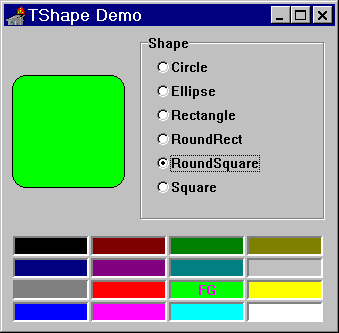
Во втором примере (проект PIXELS.DPR, рис.2) показано, как осуществить доступ к отдельной точке на изображении (на канве). По нажатию кнопки “Fill” всем точкам изображения присваивается свой цвет:

Из данной лекции Вы узнаете о том, какие возможности есть в Delphi для создания приложений, использующих графику; как использовать компоненты для отображения картинок; какие средства есть в Delphi для оформления программы. Кроме того, познакомитесь с важным свойством Canvas, которое предоставляет доступ к графическому образу объекта на экране.
В стандартную библиотеку визуальных компонент Delphi входит несколько объектов, с помощью которых можно придать своей программе совершенно оригинальный вид. Это - TImage (TDBImage), TShape, TBevel.
TImage позволяет поместить графическое изображение в любое место на форме. Этот объект очень прост в использовании - выберите его на странице Additional и поместите в нужное место формы. Собственно картинку можно загрузить во время дизайна в редакторе свойства Picture (Инспектор Объектов). Картинка должна храниться в файле в формате BMP (bitmap), WMF (Windows Meta File) или ICO (icon). (TDBImage отображает картинку, хранящуюся в таблице в поле типа BLOB. При этом доступен только формат BMP.)
Как известно, форматов хранения изображений гораздо больше трех вышеназванных (например, наиболее известны PCX, GIF, TIFF, JPEG). Для включения в программу изображений в этих форматах нужно либо перевести их в формат BMP, либо найти библиотеки третьих фирм, в которых есть аналог TImage, “понимающий” данные форматы (есть как VBX объекты, так и “родные” объекты для Delphi).
При проектировании следует
помнить, что изображение, помещенное на форму во время дизайна, включается
в файл .DPR и затем прикомпилируется к EXE файлу. Поэтому такой EXE файл
может получиться достаточно большой. Как альтернативу можно рассмотреть
загрузку картинки во время выполнения программы, для этого у свойства Picture
(которое является объектом со своим набором свойств и методов) есть специальный
метод LoadFromFile. Это делается, например, так:
if OpenDialog1.Execute then
Image1.Picture.LoadFromFile(OpenDialog1.FileName);
Важными являются свойства объекта Center и Stretch - оба имеют булевский тип. Если Center установлено в True, то центр изображения будет совмещаться с центром объекта TImage. Если Stretch установлено в True, то изображение будет сжиматься или растягиваться таким образом, чтобы заполнить весь объект TImage.
TShape - простейшие графические объекты на форме типа круг, квадрат и т.п. Вид объекта указывается в свойстве Shape. Свойство Pen определяет цвет и вид границы объекта. Brush задает цвет и вид заполнения объекта. Эти свойства можно менять как во время дизайна, так и во время выполнения программы.
TBevel - объект для украшения программы, может принимать вид рамки или линии. Объект предоставляет меньше возможностей по сравнению с TPanel, но не занимает ресурсов. Внешний вид указывается с помощью свойств Shape и Style.
У ряда объектов из библиотеки визуальных компонент есть свойство Canvas (канва), которое предоставляет простой путь для рисования на них. Эти объекты - TBitmap, TComboBox, TDBComboBox, TDBGrid, TDBListBox, TDirectoryListBox, TDrawGrid, TFileListBox, TForm, TImage, TListBox, TOutline, TPaintBox, TPrinter, TStringGrid. Canvas является в свою очередь объектом, объединяющим в себе поле для рисования, карандаш (Pen), кисть (Brush) и шрифт (Font). Canvas обладает также рядом графических методов : Draw, TextOut, Arc, Rectangle и др. Используя Canvas, Вы можете воспроизводить на форме любые графические объекты - картинки, многоугольники, текст и т.п. без использования компонент TImage,TShape и TLabel (т.е. без использования дополнительных ресурсов), однако при этом Вы должны обрабатывать событие OnPaint того объекта, на канве которого Вы рисуете. Рассмотрим подробнее свойства и методы объекта Canvas.
Свойства Canvas :
Brush -кисть, является объектом со своим набором свойств:
Bitmap - картинка размером строго 8x8, используется для заполнения (заливки) области на экране.
Color - цвет заливки.
Style - предопределенный стиль заливки; это свойство конкурирует со свойством Bitmap - какое свойство Вы определили последним, то и будет определять вид заливки.
Handle - данное свойство дает возможность использовать кисть в прямых вызовах процедур Windows API .
ClipRect - (только чтение) прямоугольник, на котором происходит графический вывод.
CopyMode - свойство определяет, каким образом будет происходить копирование (метод CopyRect) на данную канву изображения из другого места: один к одному, с инверсией изображения и др.
Font - шрифт, которым выводится текст (метод TextOut).
Handle - данное свойство используется для прямых вызовов Windows API.
Pen - карандаш, определяет вид линий; как и кисть (Brush) является объектом с набором свойств:
Color - цвет линии
Handle - для прямых вызовов Windows API
Mode - режим вывода: простая линия, с инвертированием, с
выполнением исключающего или и др.
Style - стиль вывода: линия, пунктир и др.
Width - ширина линии в точках
PenPos - текущая позиция карандаша, карандаш рекомендуется перемещать с помощью метода MoveTo, а не прямой установкой данного свойства.
Pixels - двухмерный массив элементов изображения (pixel), с его помощью Вы получаете доступ к каждой отдельной точке изображения (см. пример к данному уроку).
Методы Canvas:
Методы для рисования простейшей графики - Arc, Chord, LineTo, Pie, Polygon, PolyLine, Rectangle, RoundRect. При прорисовке линий в этих методах используются карандаш (Pen) канвы, а для заполнения внутренних областей - кисть (Brush).
Методы для вывода картинок на канву - Draw и StretchDraw, В качестве параметров указываются прямоугольник и графический объект для вывода (это может быть TBitmap, TIcon или TMetafile). StretchDraw отличается тем, что растягивает или сжимает картинку так, чтобы она заполнила весь указанный прямоугольник (см. пример к данному уроку).
Методы для вывода текста - TextOut и TextRect. При выводе текста используется шрифт (Font) канвы. При использовании TextRect текст выводится только внутри указанного прямоугольника. Длину и высоту текста можно узнать с помощью функций TextWidth и TextHeight.
На странице System Палитры Компонент есть объект TPaintBox, который можно использовать для построения приложений типа графического редактора или, например, в качестве места построения графиков (если, конечно, у Вас нет для этого специальных компонент третьих фирм). Никаких ключевых свойств, кроме Canvas, TPaintBox не имеет, собственно, этот объект является просто канвой для рисования. Важно, что координаты указателя мыши, передаваемые в обработчики соответствующих событий (OnMouseMove и др.), являются относительными, т.е. это смещение мыши относительно левого верхнего угла объекта TPaintBox, а не относительно левого верхнего угла формы.
В первом примере (проект SHAPE.DPR, рис.1) показано, как во время выполнения
программы можно изменять свойства объекта TShape. Изменение цвета объекта
(событие OnChange для ColorGrid1):
procedure TForm1.ColorGrid1Change(Sender:
TObject);
begin
Shape1.Brush.Color:=ColorGrid1.ForeGroundColor;
end;
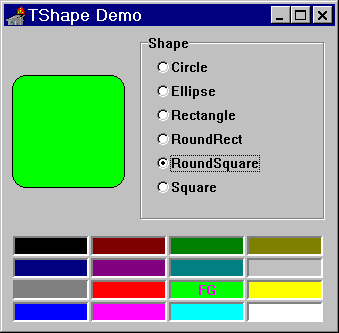
Во втором примере (проект PIXELS.DPR,
рис.2) показано, как осуществить доступ к отдельной точке на изображении
(на канве). По нажатию кнопки “Fill” всем точкам изображения присваивается
свой цвет:
procedure TForm1.Button1Click(Sender: TObject);
var
i, j : Longint;
begin
Button1.Enabled:=False;
with Canvas do
for i:=1 to Width do begin
Application.ProcessMessages;
for j:=1 to Height do
Pixels[i,j]:=i*j;
end;
Button1.Enabled:=True;
end;
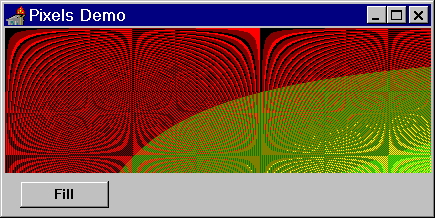
В третьей программе (проект
DRAW.DPR, рис.3) приведен пример использования методов, выводящих изображение
- Draw и StretchDraw:
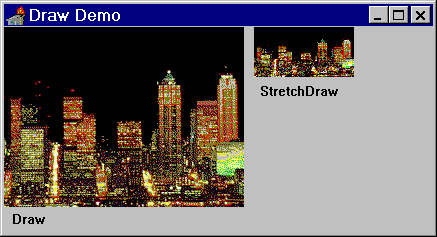
Прорисовка изображений происходит
в обработчике события OnPaint для формы:
procedure TForm1.FormPaint(Sender: TObject);
begin
with Canvas do begin
Draw(0,0, Image1.Picture.BitMap);
StretchDraw(Rect(250,0,350,50),Image1.Picture.BitMap)
end;
end;
|
|